 Řešil jsem otázku, jak získat aktuální údaje o počasí pomocí VBA. Na Internetu je řada nástrojů. Vybral jsem jednoduchou a funkční aplikaci, která zobrazí informace o počasí v zadaném městě.
Řešil jsem otázku, jak získat aktuální údaje o počasí pomocí VBA. Na Internetu je řada nástrojů. Vybral jsem jednoduchou a funkční aplikaci, která zobrazí informace o počasí v zadaném městě.Zdroj: https://wall.cz/excel-navod/jak-vytvorit-aplikaci-pocasi-v-excelu-vba • Vydáno: 22.8.2019 19:20 • Autor: admin
 Řešil jsem otázku, jak získat aktuální údaje o počasí pomocí VBA. Na Internetu je řada nástrojů. Vybral jsem jednoduchou a funkční aplikaci, která zobrazí informace o počasí v zadaném městě.
Řešil jsem otázku, jak získat aktuální údaje o počasí pomocí VBA. Na Internetu je řada nástrojů. Vybral jsem jednoduchou a funkční aplikaci, která zobrazí informace o počasí v zadaném městě.
K načítání údajů o počasí, pro zadané město, je použito API pro počasí z https://openweathermap.org/, které je zdarma. Jde o jednoduchou URL adresu s několika parametry, která následně vrací kompletní údaje o počasí ve formátu JSON, XML nebo HTML.
Zkuste vložit uvedenou URL adresu do prohlížeče.
V okně prohlížeče se vám zobrazí tento výpis XML souboru.
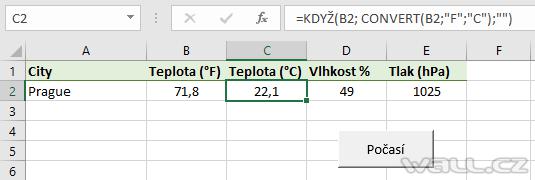
Tools - Preferences.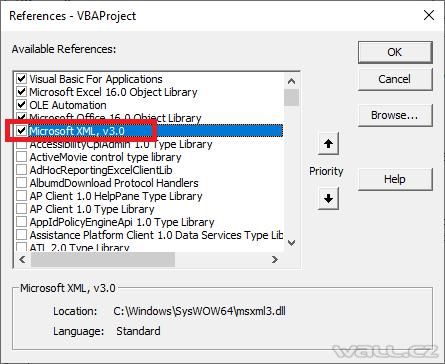
Aplikace je připravená k použití. Nyní stačí do buňky A2 napsat město (Pozor, není to české API, takže pište město anglicky) a stisknout tlačítko. Doufám, že vám tato drobná aplikace bude k užitku.
Pokud se vám nechce aplikace vytvářet, tak si uvedený příklad můžete stáhnout zde: Nejste přihlášen(a).